Работоспособность операционной системы и многих сторонних программ зависит от состояния драйверов видеокарты. Для стабильной работы, в большинстве случаев, достаточно автоматического обновления с помощью пакетов установки от производителей — Nvidia, AMD или Intel. Про то, как узнать модель видеокарты повествует одна из статей сайта. Однако, иногда возникают ситуации, когда для установки новой версии ПО, требуется провести полное удаление драйверов видеокарты с ПК:
- неоригинальная сборка ОС;
- замена видеокарты;
- ранее использовалась неофициальная версия драйвера;
- нет цифровой подписи драйвера;
- по рекомендации от компании производителя;
- за время эксплуатации системы было установлено много программ или игр, которые могли модифицировать оригинальную сборку.
Удаление с помощью встроенных средств ОС
Многих пользователей интересует вопрос — как удалить установленный драйвер видеокарты с компьютера? Способов несколько, однако, проще всего использовать новую панель «Параметры» в Windows 10. Чтобы выполнить требуемые действия нужно попасть в раздел «Приложения». Для этого, необходимо зайти в контекстное меню кнопки «Пуск» рабочего стола (нажать правую кнопку мыши на иконке) и выбрать строку «Приложения и возможности». По умолчанию окно должно открыться в одноимённом пункте, если нет, тогда перейдите в него.
Как полностью удалить драйвера видеокарты Nvidia, AMD, Intel
В открытом окне немного ниже будет список утилит, установленных в ОС. Среди них останется найти искомый драйвер, кликнуть по строке с наименованием, и в развернувшемся окошке нажать кнопку «Удалить». В зависимости от производителя и версии ПО название может отличаться, однако, чаще всего встречаются следующие варианты:
- NVIDIA графический драйвер;
- AMD Catalyst Manager;
- драйвер графики Intel.
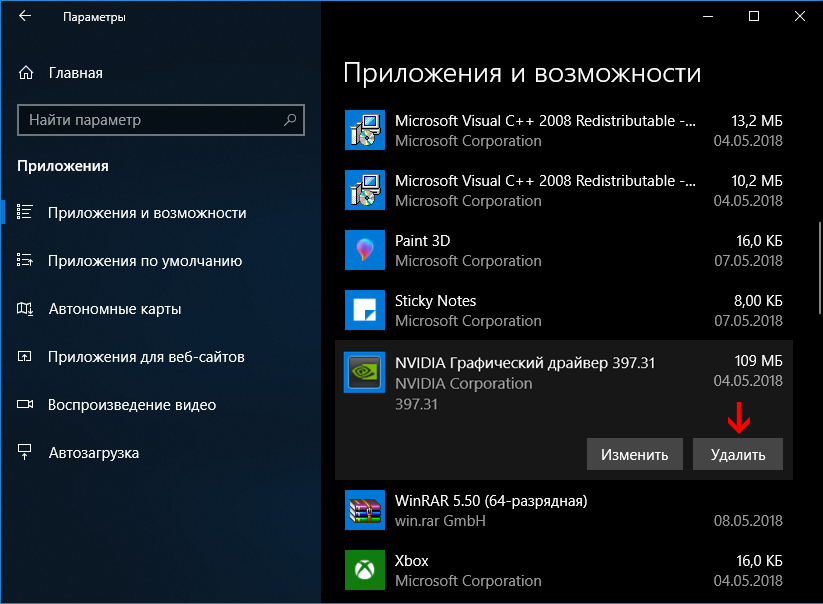
Ещё удаление можно выполнить используя панель управления. Там, необходимо найти подменю «Программы» и кликнуть по пункту «Удаление программ». Когда откроется окно в списке с утилитами вы найдёте искомый драйвер, по которому понадобится кликнуть правой кнопкой мышки, после чего выбрать «Удалить». Если, вы не знаете зачем нужны драйвера, то в этом поможет разобраться одна из статей находящаяся на страницах сайта. У вышеописанных методов есть определённые недостатки:
- программ может быть несколько, а удалять их по одной неудобно;
- драйвер может отсутствовать в списке;
- иногда удаляются не все компоненты;
- драйвера могут самостоятельно устанавливаться с помощью Windows Update сразу после деинсталляции.
Деинсталляция с помощью диспетчера устройств
Если искомого драйвера не оказалось в списке, то можно воспользоваться диспетчером устройств. Для его открытия потребуется вызвать системную утилиту «Выполнить», использовав сочетание кнопок » Win+R «. После чего, в поле программы введите devmgmt.msc и нажмите «ENTER» либо кнопку «OK». Также, в данную утилиту можно попасть через контекстное меню кнопки «Пуск» рабочего стола.
Как правильно удалять драйвер от Nvidia
Далее следует найти вкладку «Видеоадаптеры», а в ней требуемый видеодрайвер, по которому понадобится кликнуть правой кнопкой мышки. В появившемся меню останется нажать на строку «Удалить устройство».
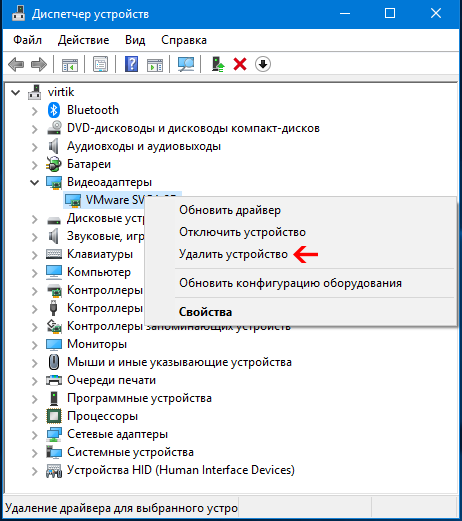
Удаление видеодрайвера программой Display Driver Uninstaller
Надежный и удобный способ провести качественную деинсталляцию – воспользоваться специализированной утилитой. Display Driver Uninstaller, распространяется совершенно бесплатно, а скачать её можно с официального сайта. Программа не требует установки – достаточно запуска управляющего файла. Вот ссылка на официальный сайт софта, опустившись немного ниже можно будет выбрать актуальную версию www.wagnardsoft.com .
Утилиту рекомендуется использовать в безопасном режиме Windows. Переход может производиться программой автоматически или вручную пользователем. В последнем случае следует нажать » Win+R » и ввести msconfig . После этого во вкладке «Загрузка» требуется выбрать используемую ОС и выделить пункт «Безопасный режим». Далее останется кликнуть по кнопке «Применить» затем «OK» и перезагрузить ПК. После удаления необходимо вернуть Windows в стандартный режим.
В главном окне программы пользователю предлагают выбрать установленный видеодрайвер системы и действие для него:
- полное удаление с последующей перезагрузкой;
- удаление без перезагрузки;
- отключение видеокарты.
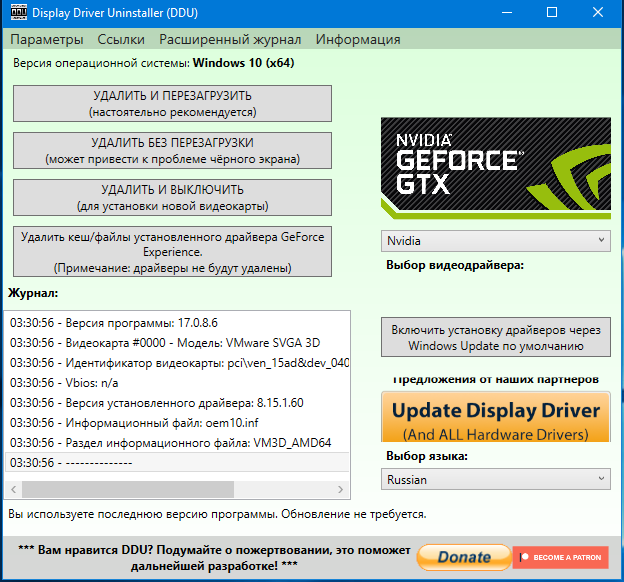
Чаще всего используется первый вариант – утилита автоматически сформирует точку восстановления, удалит все элементы драйвера и перезагрузит устройство. Подробности и результаты процесса записываются в специальный текстовый файл. Перед удалением в настройках программы можно отказаться от деинсталляции определённых компонентов, например, модуля Nvidia Physx. Желающие по окончании могут выполнить тест производительности Windows, чтобы убедиться в корректности ПО. Ваши вопросы можно задать в комментариях к статье, либо со страницы «Контакты» заполните и пошлите мне форму.
К этой статье нет коментариев. Вы можете быть первым
Источник: pcompstart.com
Как удалить драйвера видеокарты Nvidia
В статье рассмотрим разные способы, как удалить драйвера видеокарты Nvidia. Используя стандартные утилиты Windows, а так же рассмотрим простую стороннею программу для безопасного удаления драйверов.
Удаляем драйвера видеокарты Nvidia встроенными средствами
Откат драйвера до предыдущей версии и его удаление возможно только при наличии у пользователя прав администратора.
Способ №1
Просто способ — использовать меню папки «Этот компьютер» (Мой компьютер).
- Откройте приложение «Этот компьютер» (Мой компьютер).
- В блоке система, нажмите на «Удалить или изменить программу».


Способ №2
Для открытия стандартного окна удаления или изменение программ в Windows, можно так же использовать «Панель управления».
- В открывшемся окне найдите параметр «Программы» и снизу выберите «Удаление программы» или пункт «Программы и компоненты».
- Найдите «Графический драйвер Nvidia» и двойным кликом нажмите на него или же правой кнопкой мыши, далее «Удалит/Изменить».

Способ №3
Процедуру зачистки управляющей программы можно выполнить через «Диспетчер устройств». Приложение найдите поиском на панели задач Пуск (как рассказано в Способе №2 для «Панели управления») или в самом меню Пуск. В последнем случае кликните правой кнопкой мыши по значку Windows. Из выпавшего списка выберите «Диспетчер устройств».
- В списке найдите пункт «Видеоадаптеры» и двойным кликом раскройте список.
- Выберите драйвер из списка и нажмите правкой кнопкой мыши, далее «Удалить устройство».
- В появившемся окне, поставьте галочку напротив «Удалить программы драйверов для этого устройства» и подтвердите действие.

Используем сторонние программы для удаления драйверов Nvidia
Преимущество использования сторонней утилиты — полная очистка компонент программы. В сети распространяются разные утилиты, но самой доступной и безопасной считается Display Driver Uninstaller.
-
Запустите утилиту и найдите меню «Выберите тип устройства», где нужно указать «Графический процессор Nvidia».


Любые манипуляции с драйверами, особенно удаление, стоит выполнять обдумано, иначе очередной перезапуск ОС Windows может обернуться черным или синим экраном «смерти». Поэтому если вы не уверены, что сможете все проделать корректно, лучше доверьтесь специалисту.
Источник: droidway.net
Полное удаление драйверов видеокарты Nvidia, AMD, Intel

Чтобы избежать неисправности компьютера после обновления драйверов, производители карт NVIDIA и AMD RADEON рекомендуют сначала полностью удалить старый драйвер видеокарты и только после этого выполнять установку нового программного обеспечения. Как это сделать правильно в Windows 10 и Windows 7 будет рассказано в этой статье.
Заранее стоит отметить, что все действия, которые мы будем разбирать ниже рекомендуется выполнять из безопасного режима.
Driver Fusion
Бесплатная программа «Driver Fusion» станет идеальным помощником в поиске и удалении старого программного обеспечения. Приложение удаляет не только файлы, но и записи в реестре. С ее помощью также можно создать резервную копию предыдущей версии ПО и запомнить расположение иконок на рабочем столе.
Инструкция по использованию:
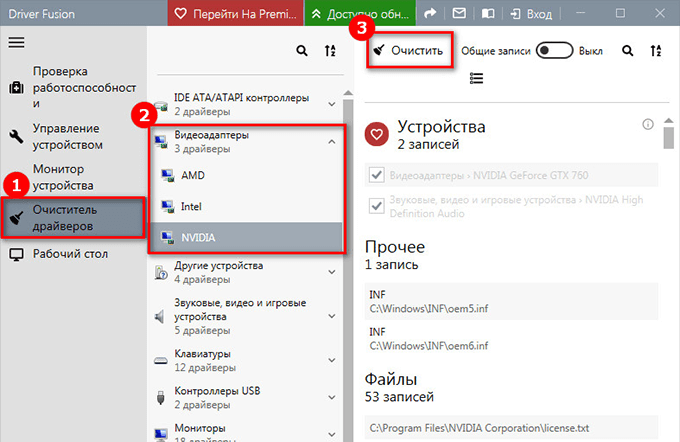
- Заходим в меню «Очиститель драйверов».
- Разворачиваем раздел «Видеоадаптеры» и щелкаем мышкой по установленному устройству.
- Запустится сканирование системы. По завершению жмем по кнопке «Очистить» и подтверждаем действие.
- Перезагружаем компьютер.
С остальными возможностями утилиты вы можете ознакомиться самостоятельно.
Display Driver Uninstaller (DDU)
Еще одна полностью бесплатная программа для автоматического удаления драйверов видеокарты, включая DCH. Главным преимуществом «DDU» является совместимость со всеми ОС, включая Windows 7 и Windows 10. Полностью портативна (не требует установки), но вместе с этим и мало функциональная. Однако со своей задачей справляется на отлично.
Как ей пользоваться:
- Скачиваем приложение с
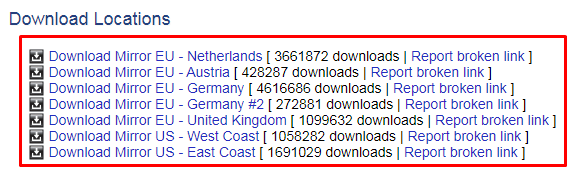
- Открываем содержимое загруженного архива и двойным левым кликом мышкой запускаем «DDU».
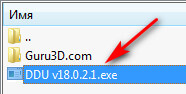
- Выбираем путь распаковки и щелкаем «Extract».

- Заходим в папку с утилитой и запускаем ее.
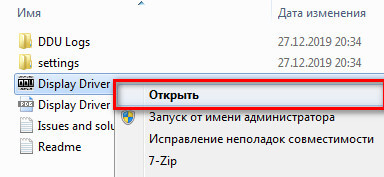
- Выбираем русский язык «Russian» и перемещаемся в раздел «Параметры».
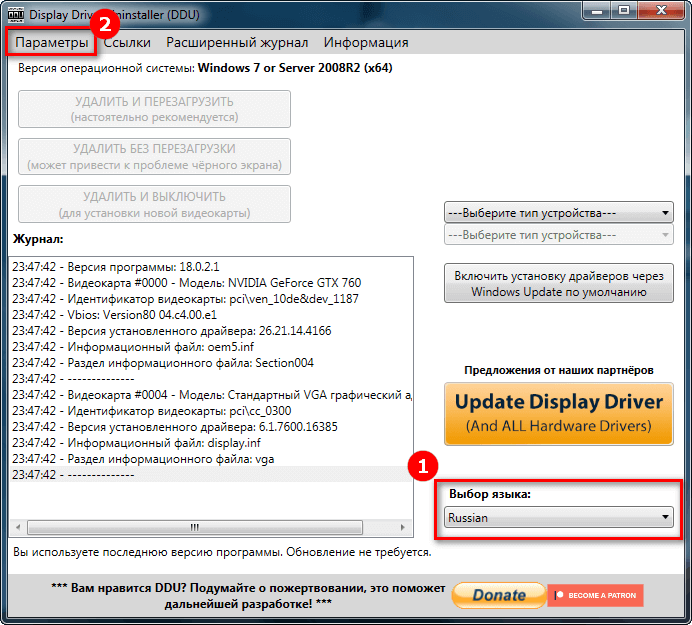
- Выставляем галочки напротив пунктов «удалить PhysX и AMD Audio Bus». Закрываем окно.
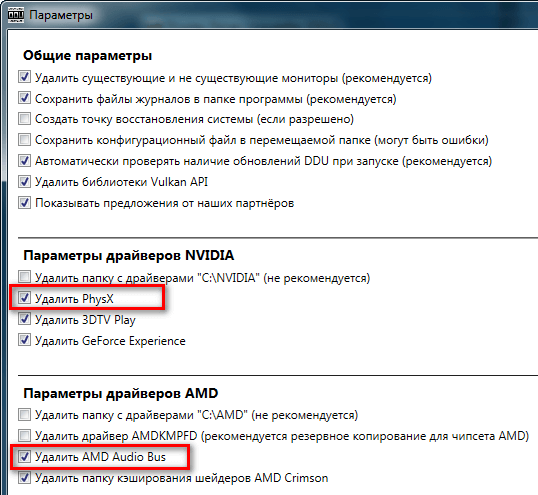
- Выбираем графический процессор и указываем тип устройства для деинсталляции (NVIDIA, AMD или Intel).
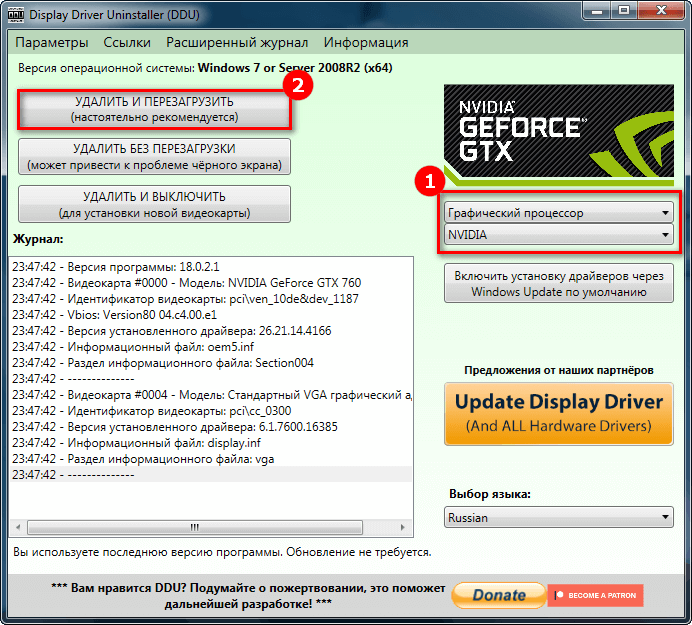
- Жмем по кнопке «Удалить и перезагрузить».
После завершения процедуры компьютер автоматически перезагрузится и система будет готова для установки новой версии драйвера.
Ccleaner
На самом деле «Ccleaner» — программа для комплексного обслуживания системы. Она обладает функциями очистки ОС, устранения ошибок в реестре, настройкой автозагрузки и многими другими. Но сейчас мы воспользуемся лишь одной из ее главных функций – удалением файлов драйвера видеокарты.
- Запускаем утилиту, переходим в раздел «Сервис», а затем в «Удаление программ».
- Находим свое графическое устройство. У карт NVIDIA это «NVIDIA графический драйвер», в то время как у AMD «AMD Software».
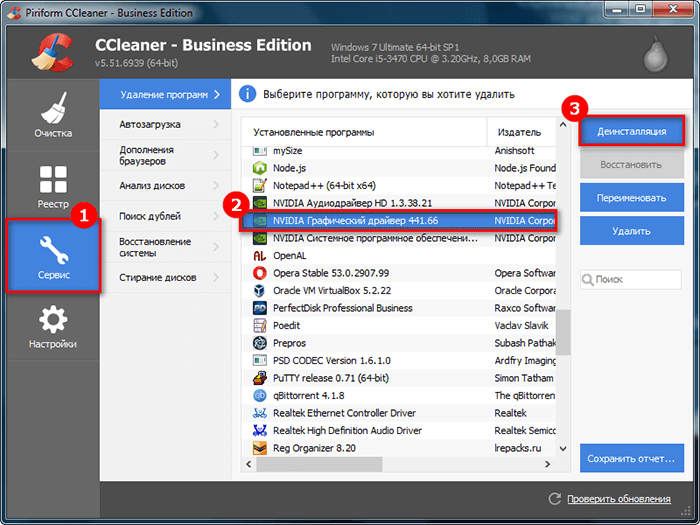
- Щелкаем по кнопке «Деинсталляция». Будьте внимательны и не выбирайте вариант «Удалить», поскольку в этом случае ПО будет вычеркнуто из списка, но останется на ПК.
- Запустится стандартный мастер деинсталляции от производителя устройства. Нажимаем «Удалить».
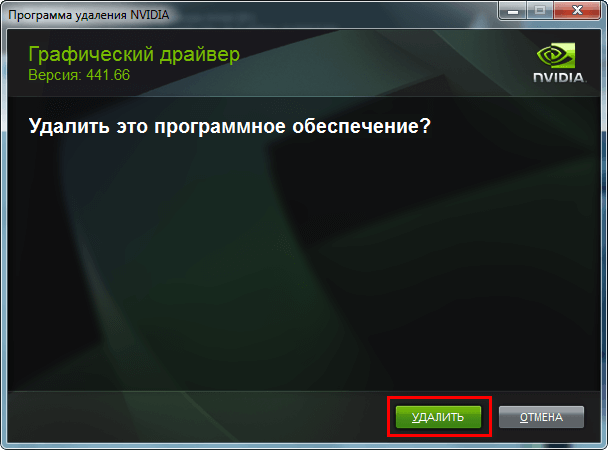
- Дождитесь завершения процесса и перезагрузите ПК.
После перезагрузки системы файлов графического адаптера уже не будет.
Revo Uninstaller
Популярная утилита, основной функцией которой является поиск и полное удаление любых установленных приложений.
Инструкция по работе:
- Запускаем утилиту, выбираем драйвер видеокарты и нажимаем «Удалить».
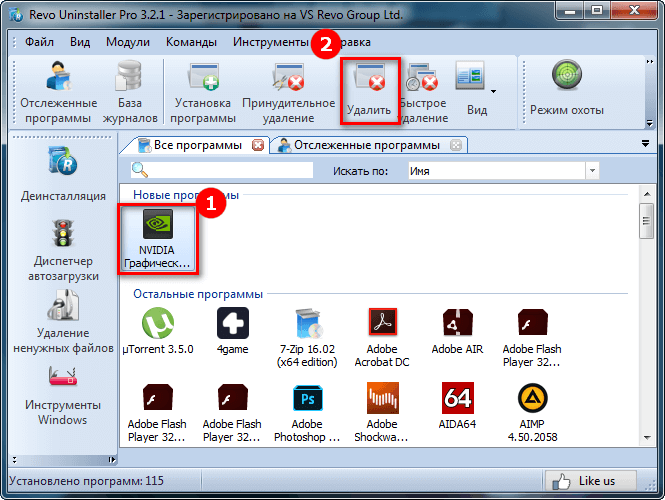
- Откроется стандартный деинсталлятор приложения. Нажимаем «Удалить».
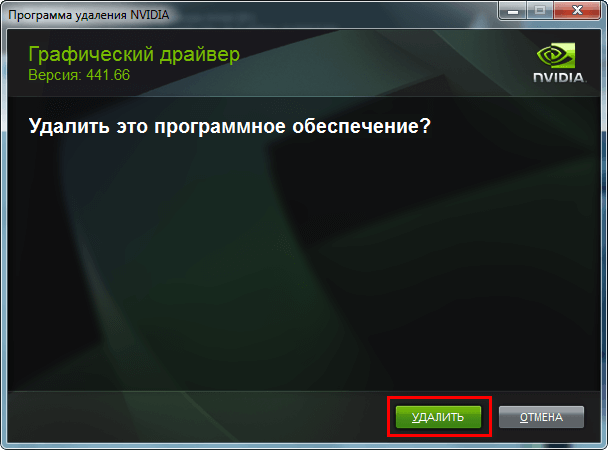
- Щелкаем «Перезагрузить позже».
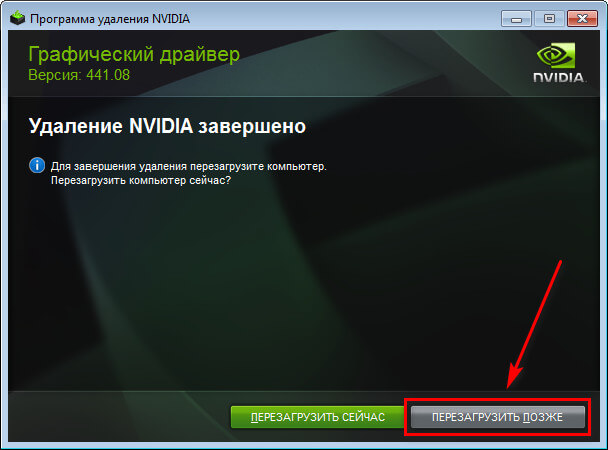
- Возвращаемся в «Revo Uninstaller» и запускаем поиск с опцией расширенного режима.
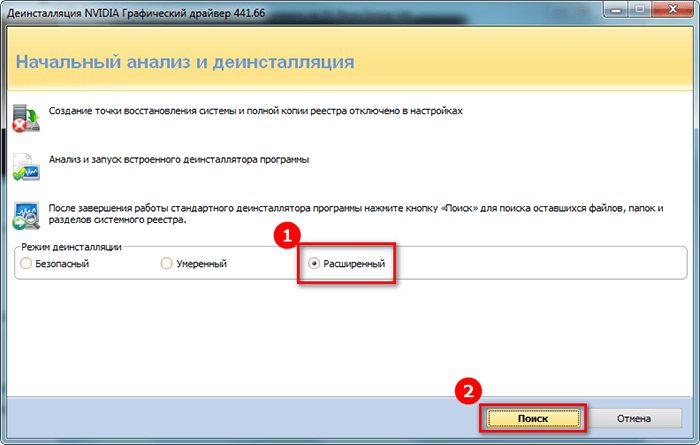
- Отмечаем галочками все найденные файлы и папки. Нажимаем по кнопке деинсталляции.
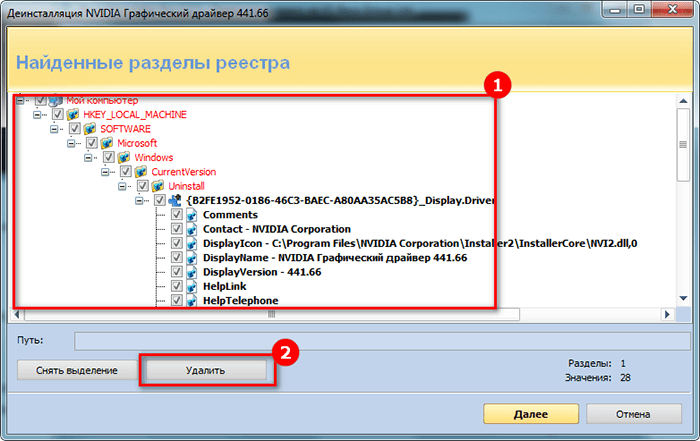
То же самое выполняем с другими оставшимися приложениями от видеоадаптера и перезагружаем ПК.
Средство «Программы и компоненты»
Если вы не являетесь сторонниками каких-либо программ, предлагаю воспользоваться ручным способом удаления драйвера видеокарты с помощью стандартных средств Windows 10 и 7. Данный метод полностью безопасен, что делает его доступным даже для рядового пользователя.
Для этого выполняем следующие действия:
- Нажимаем комбинацию клавиш «Windows + R», вводим в окно команду «control» и жмем «Ок».
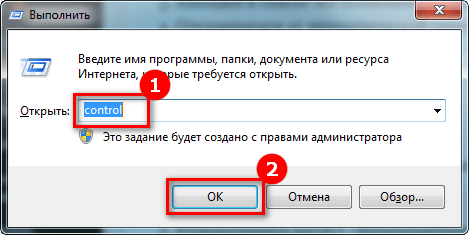
- Выбираем пункт «Мелкие значки» и переходим в раздел «Программы и компоненты».
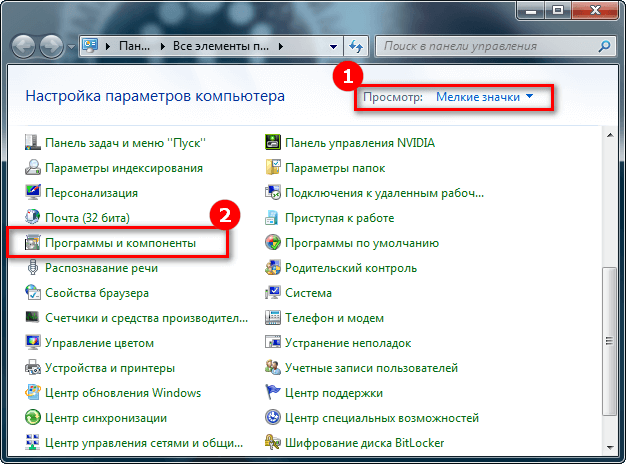
- Находим в списке все компоненты, относящиеся к видеоадаптеру. Поочередно деинсталлируем их, нажав в верхней части окна кнопку «Удалить/Изменить».
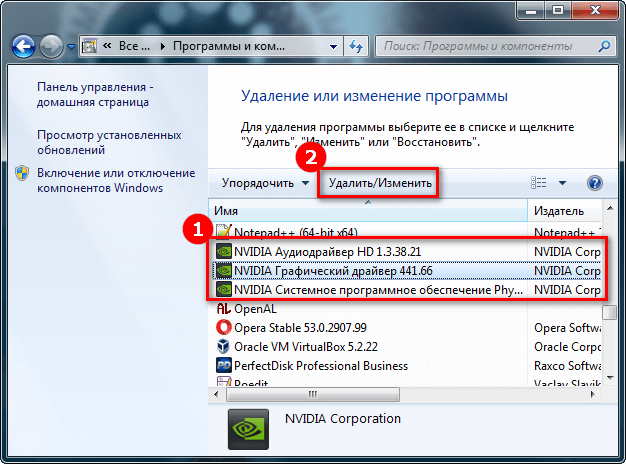
- Отказываемся от автоматической перезагрузки компьютера для деинсталляции оставшихся компонентов.
По завершению рекомендуется выполнить очистку компьютера и реестра утилитой «Ccleaner» для избавления от оставшихся файлов и записей.
Диспетчер устройств
Рассмотрим еще один способ деинсталляции старого ПО с помощью стандартного компонента операционной системы.
- Открываем диспетчер устройств.
- Разворачиваем раздел «Видеоадаптеры», нажимаем правой мышкой по видеокарте и заходим в «Свойства».
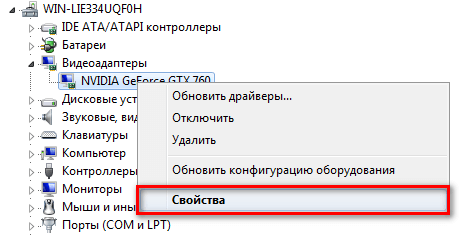
- Далее во всплывающем окне заходим в подраздел «Драйвер» и щелкаем «Удалить».
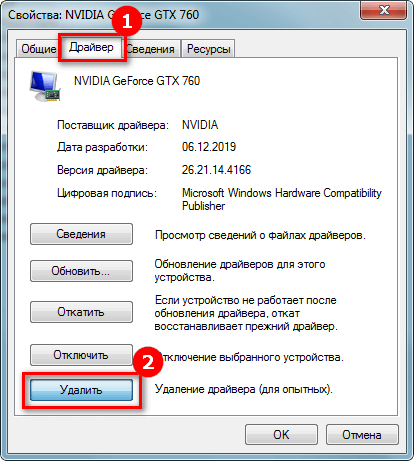
- Отмечаем галочкой единственный имеющийся пункт и жмем «Ок».

- По окончанию процесса вы увидите соответствующее уведомление на экране. Закройте его и выполните перезагрузку системы.
Дополнительно произведите очистку ОС от оставшихся файлов, используя утилиты «Ccleaner», «Reg Organizer» или их аналоги.
Существуют и другие способы удаления ПО видеокарты, но они не были разобраны в этой статье в связи с высоким риском нарушения работоспособности компьютера.
Источник: onoutbukax.ru